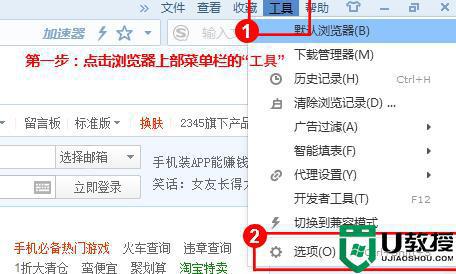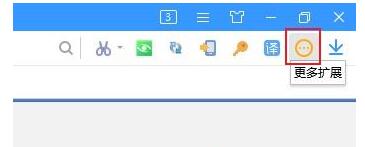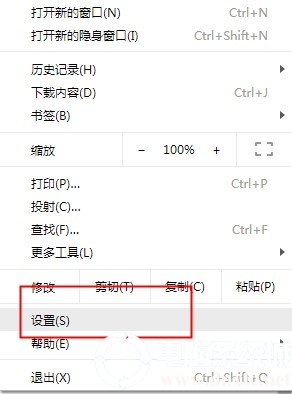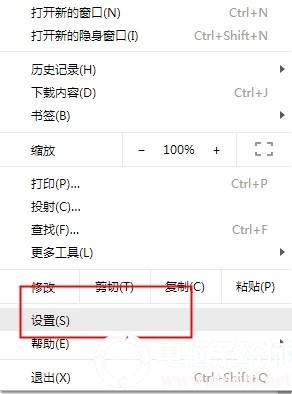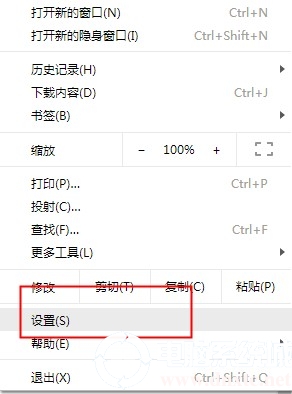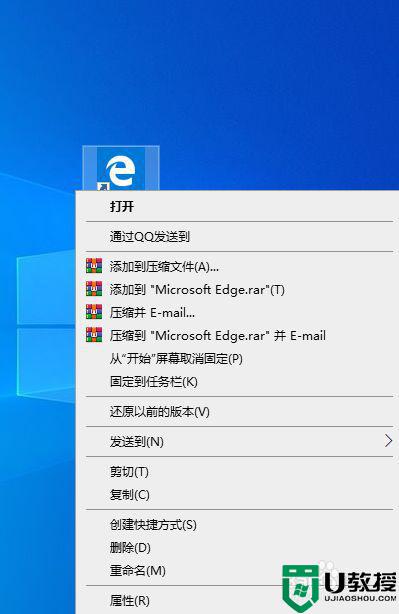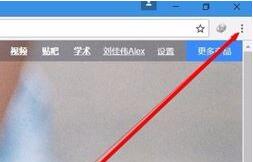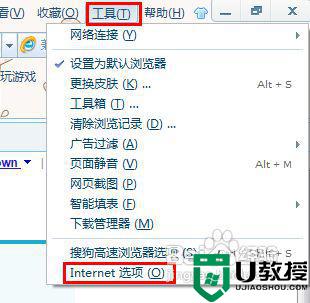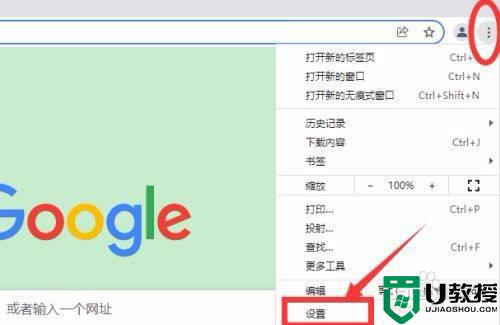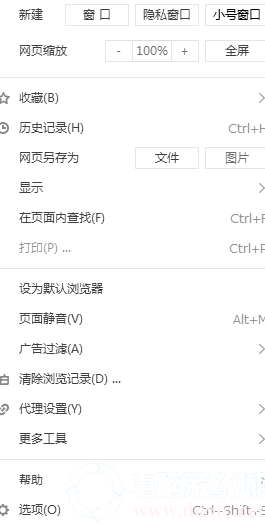win8电脑设置搜狗浏览器为主页的方法【图文】
时间:2016-08-30作者:ujiaoshou
win8系统都有自带IE浏览器,但很少用户会去使用系统自带的IE浏览器,一般用户都会选择下载搜狗浏览器作为默认的浏览器。我们在使用浏览器的时候,总会弹出一些乱七八糟的网站,影响我们使用浏览器。那如何设置搜狗浏览器主页呢?现在就由小编和大家说一下win8电脑设置搜狗浏览器为主页的方法。
win8电脑设置搜狗浏览器为主页的方法:
1、打开搜狗浏览器,点击右上角的“设置”按钮,在点击“选项”;
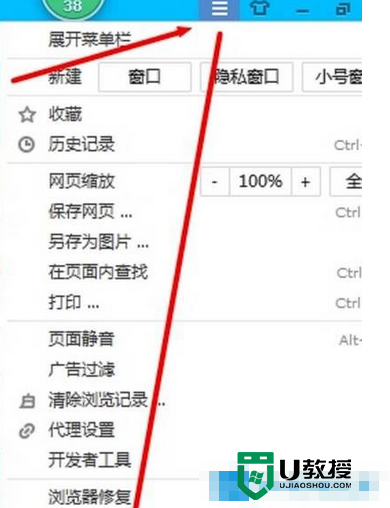
2、在左侧点击“基本设置”,在右侧点击“自定义”,在自定义栏中输入要设置的主页网址;

3、设置好之后,点击右上角的【Internet选项】按钮;

4、在弹出的界面中点击“从主页开始”,然后在主页框中输入所要设置的主页网址 ,点击【应用】并【确定】;
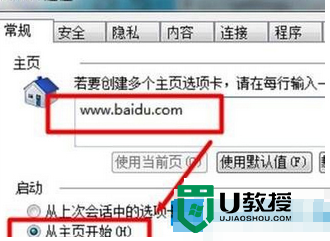
5、这时候如果弹出360或者QQ管家的警告框,点击【暂不锁定】即可。

win8电脑设置搜狗浏览器为主页的方法以上就是全部的内容,希望能帮到有需要的用户。还有其他的电脑的使用疑问或者u盘装系统工具使用的疑问都可以上u教授官网查看。